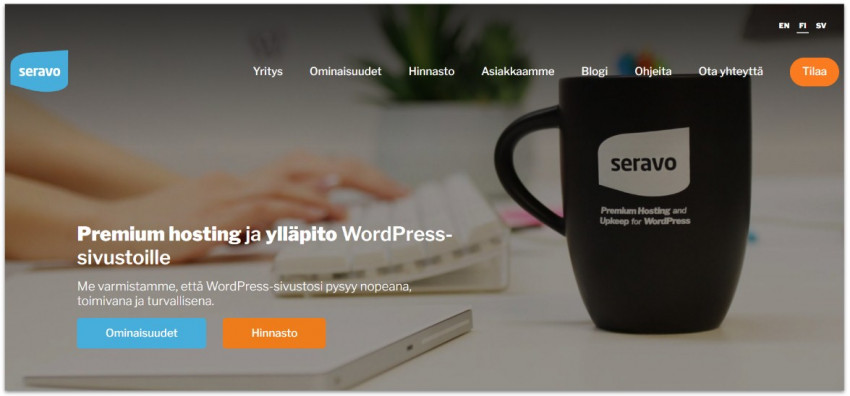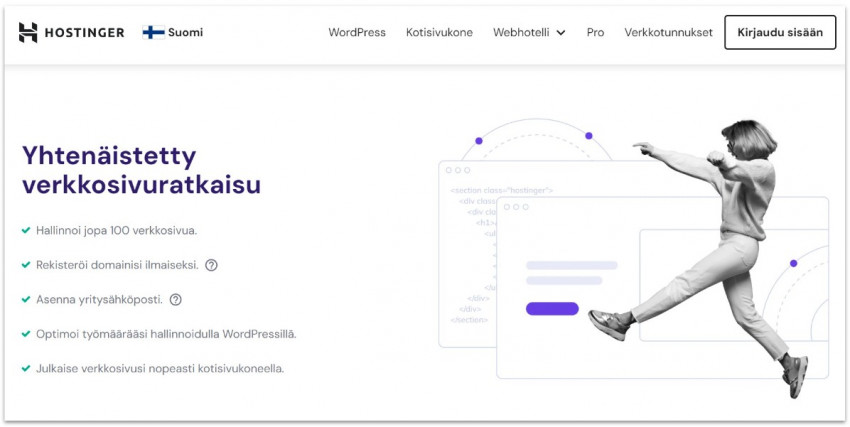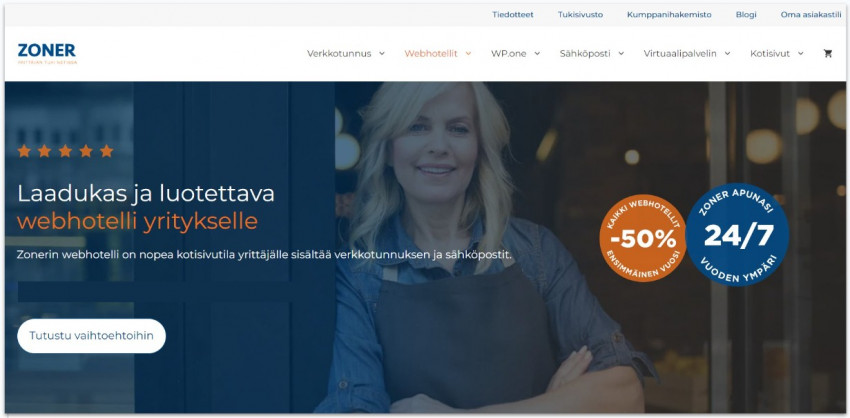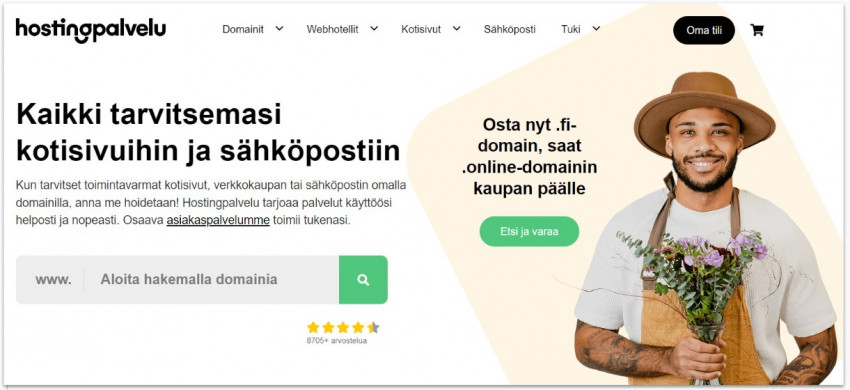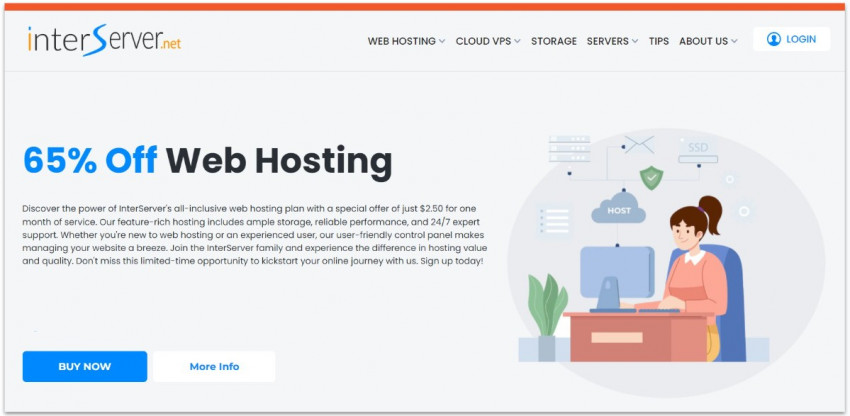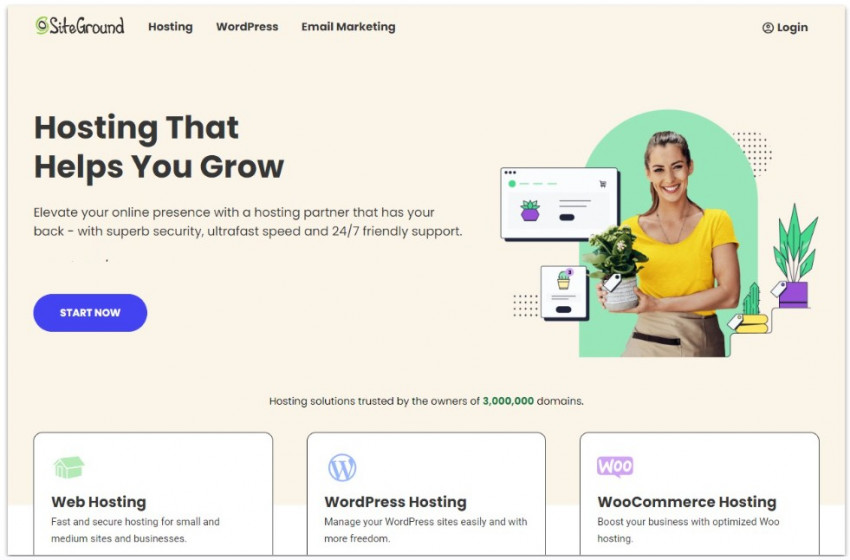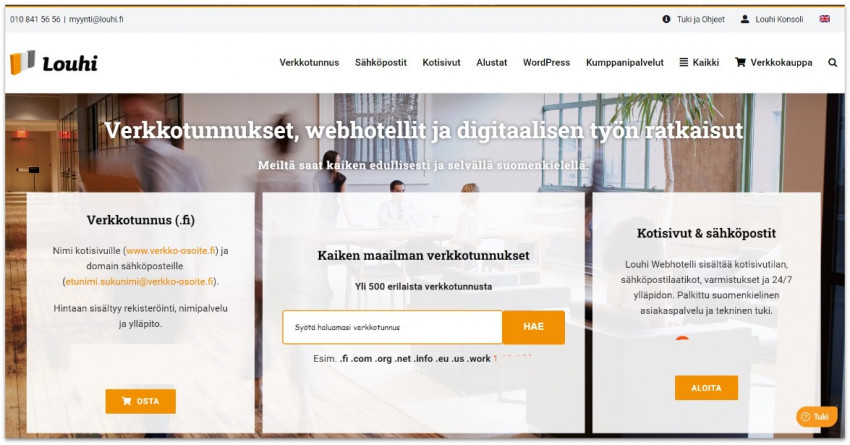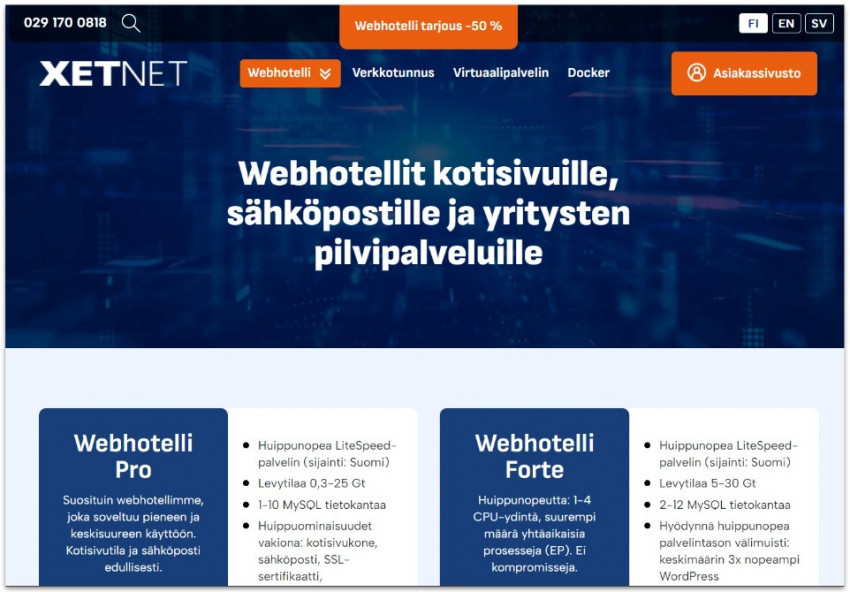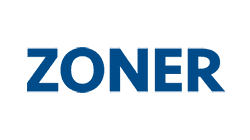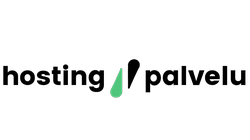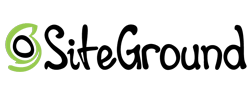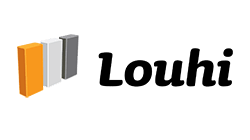Suomen 9 parasta webhotellia vuonna 2025
Suomen kaikkien aikojen kattavin webhotellitesti
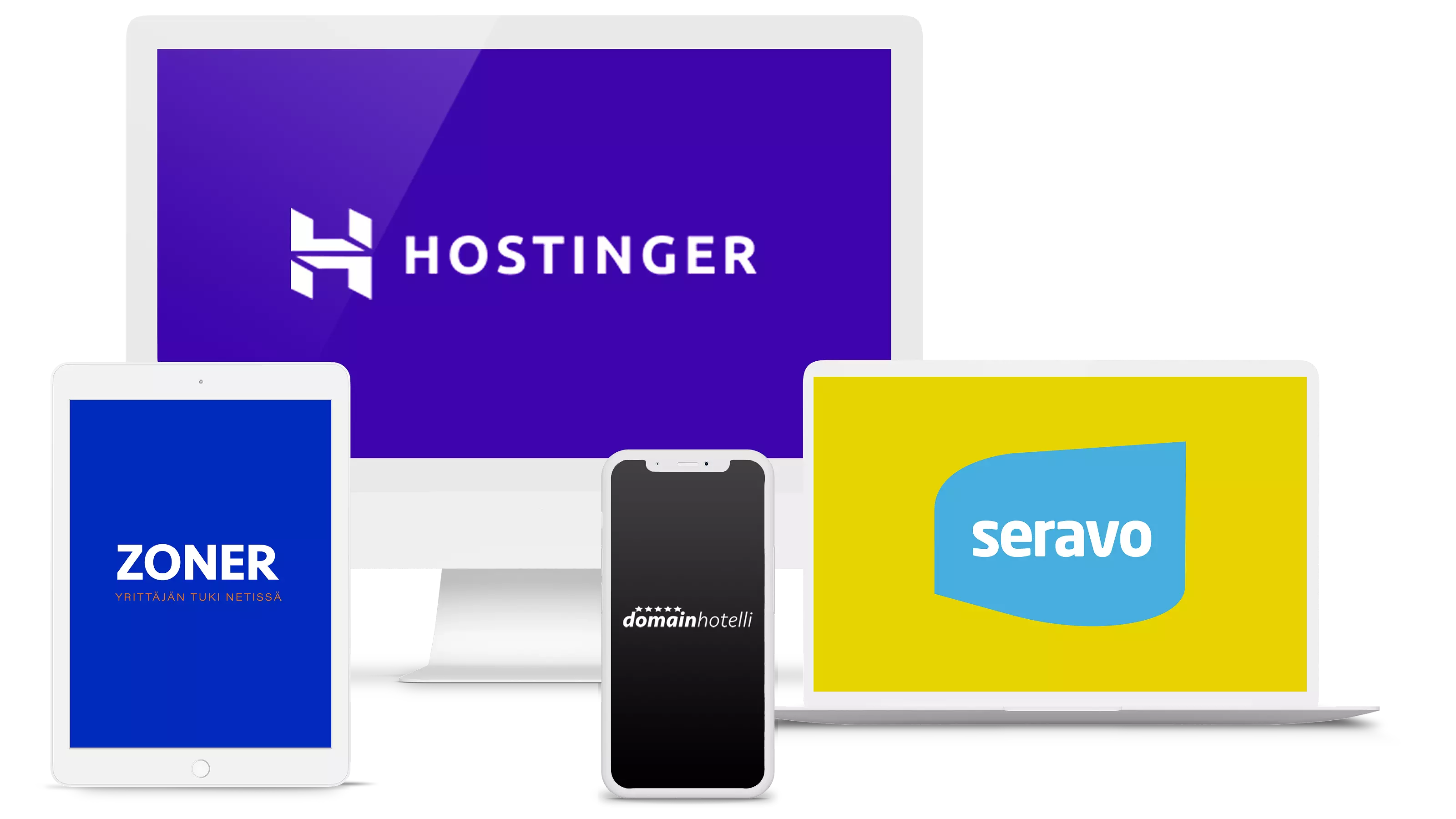
Website Planet tarjoaa puolueettomat arvostelut kotimaisista webpalveluista. Alla oleva vertailu on kaikkien aikojen laajin ja rehellisin, ja sen tehtävänä paljastaa tämän hetken parhaat suomalaiset webhotellipalvelut.
Me WebSite Planetilla testasimme kaikki Suomen suosituimmat webhotellipalvelut ja vertailimme niitä keskenään ominaisuuksien, suorituskyvyn, nopeuksien ja hintojen suhteen. Lopulta otimme mukaan myös parhaat kansainväliset webhosting-yritykset ja vertasimme niiden hinta-laatusuhdetta suomalaisiin palveluntarjoajiin.
Olemme ottaneet vertailuun mukaan lähtökohtaisesti vain kotimaisia palveluntarjoajia pääosin siksi, että Suomessa sijaitsevat palvelimet takaavat asiakkaille nopeat latausajat ja niiden palveluyhteydet ovat myös usein vakaammat kuin ulkomaisten kilpailijoiden. Webhotellin latausaikoihin ja nopeuteen ei kannata suhtautua välinpitämättömästi, sillä ne vaikuttavat suoraan sivustosi kävijöiden käyttökokemukseen ja hakukonenäkyvyyteen. Kotimaisen palveluntarjoajan valitseminen kannattaa toki myös siitä syystä, että näin tuet suomalaisia yrittäjiä.
Aloitimme testausurakan vuoden alussa, tavoitteenamme vastata kysymykseen: mikä on hinta-laatusuhteeltaan Suomen paras webhosting-palveluntarjoaja? Testasimme täsmälleen samaa WordPress-sivustoa kunkin palveluntarjoajan palvelimella yhden kuukauden ajan, jonka aikana tarkkailimme sivustojen latausnopeuksia, käyttöaikaa sekä tietoturvaa.
Olimme myös yhteydessä jokaisen palveluntarjoajan asiakaspalveluun selvittääksemme, saako asiakas nopeasti ja vaivatta apua mahdollisiin kysymyksiin ja ongelmatilanteisiin. Jos ihan rehellisiä ollaan, asiakaspalveluun yhteyden ottaminen ei suinkaan aina ollut pelkkä taktinen veto, vaan ajoittain tarvitsimme palveluntarjoajilta oikeasti apua erityisesti tiettyjen asetusten määrittämisen kanssa. Tämän kokemuksen valossa pääsemme antamaan teille täysin objektiivisen arvion siitä, mitkä yritykset riensivät apuun alta aikayksikön ja minkä yritysten asiakaspalvelun laadussa on vielä parantamisen varaa.
Tervetuloa tutustumaan, mitä vuoden kattavin webhotellitesti meille paljasti ja mitkä yhdeksän palveluntarjoaa suoriutuivat testistä kirkkaimmin tuloksin. Vaikka useimmat kotimaiset palveluntarjoajat pärjäsivät vertailussa erinomaisesti, merkittäviäkin eroavaisuuksia löytyi eritoten hintojen ja asiakaspalvelun toimivuuden suhteen. Arvostelun lopusta löydät tiivistelmän palveluntarjoajien plussista ja miinuksista, jonka avulla voit yhdellä vilkaisulla nähdä, mitkä palveluntarjoajat suoriutuivat parhaiten juuri sinulle tärkeiden ominaisuuksien kohdalla.
-
![FI_Domainhotellin]()
- Paras hinta-laatusuhde
- Erinomaiset latausajat
- Huomattavan suuret levytilat
- Käyttäjäystävällinen alusta
Domainhotelli on vertailumme nuorin yritys, mutta nuoresta iästään huolimatta se on noussut nopeasti yhdeksi Suomen suosituimmaksi webhotellipalveluiden tarjoajaksi. Domainhotellin palvelutarjonnasta löytyy monipuolinen kattaus webhotellipaketteja niin yksityishenkilöiden kuin myös suurten yritysten käyttöön, ja mikä tärkeintä – markkinoiden edullisimpaan hintaan.
Domainhotellin päämääränä on mullistaa Suomen markkinat tarjoamalla niin edullisia verkkotunnuksia ja webhotelleja, että mikään muu palvelu ei voi kilpailla hinnalla. Tässä tavoitteessa on myös onnistuttu, koska ainakaan tähän asti emme ole löytäneet yhtäkään suomalaista webhotellia, joka tarjoaisi yhtä edullisen hinnan Domainhotelli on siis selvästi kilpailijoitaan edellä, mitä hinnoitteluun tulee.
Domainhotelli tarjoaa kolmenlaisia hosting-paketteja, joista niin yksityishenkilöt kuin yrityksetkin löytävät varmasti itselleen sopivan. Hosting-paketit tarjoavat 20 – 60 Gt:n verran tallennustilaa ja 200 – 600 Gt:n verran tiedonsiirtoa. Webhotellin voi tilata kuukausilaskulla tai vuodeksi kerrallaan, joista jälkimmäinen on halvin vaihtoehto.
-
![FI_seravo]()
- Suomen nopein WordPress-palveluntarjoaja
- Paras asiakaspalvelukokemus
- Erinomaiset lisäpalvelut
- 100% käytettävyys tarkastelujaksolla
Tampereelta kotoisin oleva Seravo on palkittu palveluntarjoaja, jonka suurimpana myyntivalttina toimii WordPress-sivustoille suunniteltu hosting ja ylläpito. Seravo aloitti toimintansa vuonna 2011, ja tänä päivänä yritys on onnistunut nousemaan Suomen johtavien hostingpalveluntarjoajien kärkijoukkoon. Yritys on myös onnistuneesti laajentanut toimintaansa kansainvälisille markkinoille ja sillä on Suomen lisäksi palvelimet myös Ruotsissa, Saksassa, Yhdysvalloissa ja Singaporessa.
Seravo poikkeaa kilpailijoistaan eritoten siinä, että se on erikoistunut prosessiraskaan WordPressin ylläpitoratkaisuihin. Yrityksen leivissä työskentelee WordPress-ammattilaisista koostuva huipputiimi, joilla on todella pitkä kokemus alalta ja intohimo entistä parempien palveluratkaisujen kehittämiseen. Seravon ammattitaito heijastuu myös sen yhteistyökumppanien portfolioon, josta löytyy lukuisia tunnettuja verkkokauppoja, digi- ja markkinointitoimistoja sekä verkkolehtiä niin meiltä Suomesta kuin muualta maailmalta.
Testimme osoitti, että Seravon WP-palvelu lukeutuu myös nopeuksien puolesta Suomen parhaimpien webhotellien joukkoon. WordPress-sivuston erityisvaatimukset huomioon ottaen kehitetty palvelu antoi todella lupaavia latausnopeuksia, eikä palvelun käytettävyydessäkään ilmennyt mitään moitittavaa. Vaikka Seravon palvelupaketit eivät ole kaikkein halvimmasta päästä, tarjoaa se tehoa ja laadukasta palvelua joka sentin edestä.
-
![FI_Hostinger]()
- Markkinoiden halvin webhotellin vuositilaus
- Nopeuttaa sivuja LiteSpeed-teknologialla
- Yksinkertainen hallintapaneeli
- Tukee WordPressiä ja satoja muita sisällönhallintajärjestelmiä
Hostinger tunnetaan aggressiivisesta markkinoinnistaan, joten oli mielenkiintoista nähdä, pitääkö mainospuheet kutinsa. En odottanut paljoakaan, ja siksi olinkin todella yllättynyt. Miten näin halpa palvelu voi tarjota näin hyvät tulokset suorituskykytesteissä?Millaisiin tuloksiin Hostinger siis pääsi? No, testiemme mukaan jopa Hostingerin peruspaketti, alkaen vain $2.99 kuussa, tarjoaa yhtä hyvät latausajat kuin monet paljon kalliimmat palvelut.
Jos haluat webhotellin vaikkapa blogille tai yrityksen kotisivuille, ja haluat saada sivustosi nettiin nopeasti ja halvalla, niin Hostinger on täydellinen valinta. Ennen kuin rekisteröidyt palveluun, katso Hostinger-kuponkimme saadaksesi webhotellista parhaan tarjouksen.
-
![FI_ZONER]()
- Ensiluokkainen asiakaspalvelu
- Erinomaiset latausajat
- Käyttäjäystävällinen alusta
- 30 päivän tyytyväisyystakuu
Vuodesta 2005 webhosting-palveluja tarjonnut Zoner on todellinen alansa pioneeri. Erityisesti pienten ja keskisuurten yritysten tarpeisiin suunnitellut palvelupaketit saavat asiakkailta paljon kehuja etenkin luotettavuutensa ja nopeutensa ansiosta. Myös meidän tekemä testi vahvisti, että Zonerilla asiakas todellakin saa palvelua jokaisen käyttämänsä euron edestä.
Zonerin palvelinkeskukset sijaitsevat Helsingin Pitäjänmäellä, ja toisin kuin kilpailijoilla, Zonerin webhotellit toimivat pilvipohjaisesti tarvitsematta mitään yksittäistä palvelinlaitetta toimiakseen. Yhtiö on myös panostanut huippuluokan palvelinsuojaukseen, ja perinteisen palomuurin lisäksi palvelimia suojaa edistyksellinen WAF-palomuuri.
Zonerin asiakkaat voivat valita jonkin neljästä palvelupaketista, riippuen tarvitsemastaan tallennustilasta ja sähköpostitilien määrästä. Kaikki paketit sisältävät SSL-sertifikaatit, SSH- ja FTP-kredentiaalit sekä varmuuskopioinnin. Myös kotisivukone sisältyy kaikkiin paitsi Mini-pakettiin. Zoner on niin varma laadustaan, että tarjoaa asiakkailleen jopa 30 päivän tyytyväisyystakuun.
-
![FI_Hostingpalvelu]()
- Erinomaiset WP-palvelut
- Käyttäjäystävällinen hallintapaneeli
- Monipuoliset lisäpalvelut
- Nopea ja joustava asiakaspalvelu
Hostingpalvelu soveltuu etenkin niille, jotka tarvitsevat helppokäyttöisen webhotellin laajalla lisäpalveluiden valikoimalla. Voit valita jonkin kolmesta palvelupaketista. Pienimpäänkin pakettiin sisältyy 2 Gt:n verran tallennustilaa ja kolme sähköpostitiliä, mutta Hostingpalvelun suurin valttikortti on kuitenkin WordPress-ylläpito, joka lupaa pitää WP-sivustosi sujuvasti pystyssä, vaikka sivusto olisi raskas. Palvelu tukee myös WooCommerce -verkkokauppasivuja. Hostingpalvelun WP:n saa käyttöön valmiiksi asennettuna ja optimoituna.
Hostingpalvelu tarjoaa todella monipuolisen kattauksen lisäpalveluita, joita on mahdollista ostaa erikseen omien tarpeidensa mukaan. Kehuja meiltä saa erityisesti Oidom-kotisivukone, jonka avulla voit toteuttaa näyttävät kotisivut helposti ja nopeasti ilman, että sinulla tarvitsisi olla sen suurempaa tietämystä kotisivujen rakentamisesta. Myös Suomen Hostingpalvelun suomenkielinen hallintapaneeli saa meiltä kiitosta, sillä sen käyttö on tehty suorastaan ihmeellisen yksinkertaiseksi. Mikäli jostain syystä kuitenkin päädyt tarvitsemaan auttavia käsiä, on ystävällinen asiakaspalvelu valmiina rientämään apuun viikon jokaisena päivänä.
Suomen Hostingpalvelun latausnopeudet eivät valitettavasti yllä aivan samalle tasolle kuin markkinoiden parhaimpien palveluntarjoajien, mutta se paikkaa tätä puutetta monipuolisella tuotevalikoimalla ja loistavalla asiakaspalvelulla.
-
![FI_InterServer]()
- Ennennäkemättömän kattavat peruspaketit
- Rajattomasti levytilaa
- Käyttäjäystävällinen hallintapaneeli
- Monipuoliset lisäpalvelut
Amerikkalainen InterServer on toiminut jo yli 20 vuoden ajan, tarjoten aidon kokonaisratkaisun verkkosivujen ylläpitoon. Webhotellin palvelukonsepti on vertaansa vailla, tarjoten asiakkailleen käytännössä kaikki mahdolliset ominaisuudet ilman rajoituksia. Jaetun palvelimen tilauspaketit sekä ASP.NET -paketti ovat erityisen edullisia: valitsemastasi paketista riippumatta saat rajattoman tallennustilan, rajattoman kaistanleveyden sekä rajattoman määrän sähköpostitilejä.
InterServer on täysin uudenlainen webhotellipalveluiden tarjoaja, jonka ainoana merkittävänä puutteena kotimaisia asiakkaita ajatellen on se, ettei sivustoa ole ainakaan vielä käännetty suomen kielelle, ja myös asiakaspalvelun kanssa on valmistauduttava asioimaan englanniksi.
-
![FI_SiteGround]()
- Yhden klikkauksen WP-asennus
- Helppokäyttöinen Työkalut-hallintapaneeli
- 30 päivän tyytyväisyystakuu
- Tasokas englanninkielinen asiakaspalvelu
Bulgariassa perustettu SiteGround on vertailumme uusimpia palveluita, joka aloitti toimintansa vuonna 2014. Nuoresta iästään huolimatta SiteGround on noussut maailman suosituimpien webhotellien joukkoon, ja nykyään siihen luottaa jo yli miljoona sivustoa. SiteGroundin palvelimet käyttävät Googlen pilvi-infrastruktuuria ja SSD-tallennustilaa suorituskyvyn maksimoimiseksi kaikentyyppisille verkkosivuille.
SiteGround tarjoaa asiakkailleen paljon selkeitä etuja. Yksi merkittävä etu on WordPressin asennus yhtä nappia painamalla, mikä säästää paljon aikaa WP-sivuston perustamisessa. Käyttäjäystävällisen Työkalut-paneelin (“Site Tools”) avulla vasta-alkajakin osaa helposti säätää kotisivunsa asetukset kuntoon.
-
![FI_Louhi]()
- Laadukas cPanel-hallintapaneeli (suomenkielisenä)
- Monipliset palvelut
- Kiitettävät latausnopeudet
- Automaattinen päivittäinen varmuuskopiointi
Louhi Net lukeutuu Suomen johtaviin web-hosting- ja verkkotunnuspalveluita tarjoaviin yrityksiin ja se on täysin kotimainen. Louhen palveluihin luottavat monet kotimaiset yksityishenkilöt ja yritykset, ja tyytyväisyyskyselyiden perusteella heistä peräti 97% on tyytyväisiä Louhen tarjoamiin palveluihin.
Uskallamme kuitenkin hieman kyseenalaistaa tyytyväisyyskyselyn tulokset omien kokemustemme perusteella, sillä havaitsimme etenkin suorituskyvyssä ja palvelupakettien sisältämissä levytilasuuruuksissa melkoisesti parantamisen varaa. Myös asiakaspalvelua ei Louhi Netin kohdalla voi verrata markkinoiden parhaimpiin webhosting-palveluntarjoajiin, sillä mahdollisissa ongelmatilanteissa apua on saatavilla vain arkisin klo 8-18.
Heikkouksistaan huolimatta Louhi Net on varteenotettava vaihtoehto etenkin niille, jotka etsivät helppokäyttöistä ja edullista webhotellia. Tässä kohtaa kuitenkin varoituksen sana: webhotelli on väärä paikka säästää kuluissa, etenkin jos sivuston nopea toimivuus on liiketoiminnalle elintärkeä toiminto. Tästä syystä emme voi suositella Louhi Net webhotellia raskaiden yrityssivujen pyörittämiseen. Pienempien blogien webhotelliksi ihan mukiinmenevä vaihtoehto.
-
![FI_XetNET]()
- Edulliset webhotellipaketit
- Ilmainen kotisivutyökalu
- Monipuoliset sovellukset
- Automaattinen päivittäinen varmuuskopiointi
Kotimaisen XetNET palveluista jokainen löytää itselleen sopivan, sillä yritys on sitoutunut palvelemaan kaikenlaisia asiakkaita yksityisasiakkaista ja start-up yrityksistä aina kivijalkakauppoihin ja kansainvälisiin suuryrityksiin asti.
Asiakas voi valita jonkin vaihtoehtoisista jaetun palvelimen tilauspaketeista tai WordPress- tai VPS-paketeista. Vaikka tarkoituksena olisi ylläpitää vain yksinkertaista blogia, suosittelemme valitsemaan vähintään Forte-paketin, joka on hieman kalliimpi mutta sisältää valmiiksi asennetun WordPress-sovelluksen.
Asiakaskokemuksen puolella XetNET:illä on kehittämisen varaa. Chat-asiakaspalvelua ei ole ollenkaan. Asiakastukeen voi kuitenkin lähettää sähköpostia, jolloin tukipyyntö luodaan automaattisesti tukipyyntö, ja saat siitä vahvistuksen sähköpostitse. Kokemuksemme mukaan palvelupyyntöihimme vastattiin yleensä seuraavan arkipäivän aikana.
Parhaat webhotellit testissä – näin testi eteni ja paras palveluntarjoaja löytyi
- Mitkä ovat Suomen suosituimmat webhotellit?
- Mikä tekee webhotellista hyvän?
- Mitä ominaisuuksia hyvä webhotelli tarjoaa?
Mitkä ovat Suomen parhaat webhotellit?
Suomalaiset webhotellit ovat kaiken kaikkiaan todella tasokkaita, mikä tekee vertailusta yleisimpien perusominaisuuksien perusteella varsin haasteellista. Siksi koimme, että paras tapa selvittää Suomen paras webhotelli on laittaa webhotellit konkreettiseen testiin. Aloitimme testauksen kartoittamalla markkinoiden tarjontaa, jonka jälkeen siirryimme tutustumaan kunkin webhotellin teknisiin spekseihin ja kapasiteettiin. Testausta tehdessämme tutustuimme myös ammattilaisten ja käyttäjien antamiin arvosteluihin, ja vertasimme niitä tämän jälkeen omiin henkilökohtaisiin kokemuksiimme. Rajasimme testin ensimmäisessä vaiheessa karsiutuneiden webhotellien määrän lopulta yhdeksän parhaimpaan webhotelliin. Lähdetäänkin pidemmittä puheitta tarkastelemaan, mitkä webhotellit nousivat testauksessamme listan kärkeen. Palveluntarjoajan nimeä klikkaamalla pääset siirtymään kyseisen webhotellin yksityiskohtaisen arvostelun pariin. Testasimme jokaisen listalla olevan yrityksen webhotellit perusteellisesti, kiinnittäen erityistä huomiota webhotellien teknisiin ominaisuuksiin, palvelun käyttömukavuuteen, testisivustomme performanssiin, asiakaspalvelun tavoitettavuuteen ja laatuun, sekä tietenkin hinnoitteluun. Miten testaaminen sitten käytännössä tapahtui? Tähän saat vastauksen, kun jatkat lukemista.Webhotellin perusteelliseksi testaamiseksi sinun on rakennettava testisivusto
Ainoa tapa saada aitoa tuntua webhotellien toimintoihin, nopeuksiin ja muihin oleellisiin ominaisuuksiin on rakentaa oikea verkkosivusto ja testata sitä alustalla. Mikä parasta, testausmielessä toteutetun verkkosivuston luomisessa on täysi lupa käyttää mielikuvitusta. Tämän mainittuani, saanen esitellä tämän huippuhienon, 24/7 toimivan ravinnelisäkaupan.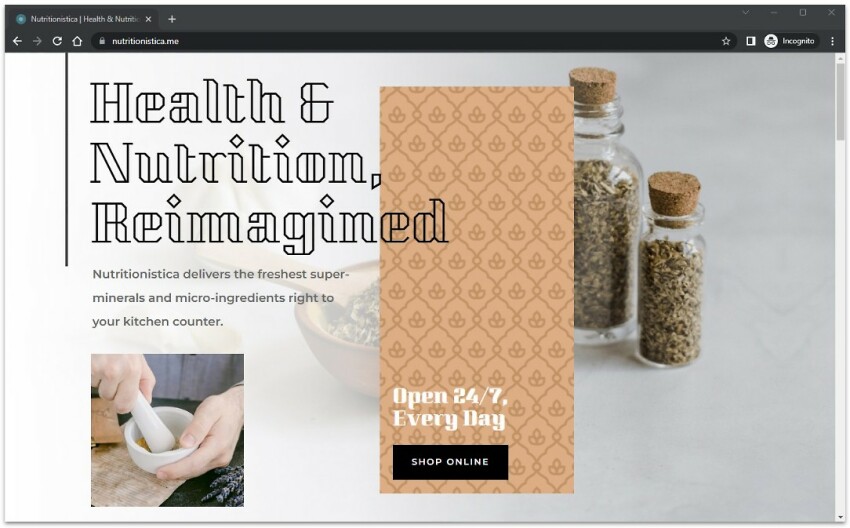
Kuinka valita paras webhotelli – 8 tärkeintä ominaisuutta
Mitkä seikat sitten nousevat tärkeimmiksi, kun hakusessa on Suomen paras webhotelli? Lyhyesti yhteen vedettynä, seurasimme seuraavia ominaisuuksia: Hyvä käytettävyysaika. Käytettävyysaika on webhotellin luotettavuuden keskeisin mittari ja elinehto etenkin verkkokauppayrityksille. “Hups, emme saa yhteyttä palvelimeen” ei varmasti ole se viesti, jonka yksikään yrittäjä haluaa asiakkaidensa näkevän. Käytännössä käytettävyysaika tarkoittaa prosentuaalista aikaa, jonka palvelin on käytössä tietyn ajanjakson sisällä. Mitä alhaisempi käytettävyysaika on, sitä suuremmat ovat kolhut yrittäjän rahavirtaan. Jokainen sivustonomistaja, riippumatta siitä onko kyseessä bloggaaja tai kansainvälistä verkkokauppatoimintaa harjoittava yrittäjä haluaa tietenkin, että hänen sivustonsa toimisi sujuvasti vuorokauden ympäri, ja siksi emme voi tarpeeksi korostaa palvelinten keskimääräisen käytettävyysajan tarkistamista ennen webhotellin ostamista. Yhdenkään webhotellin käytettävyysaika ei pidemmällä tarkastelujaksolla ole 100%, mutta esimerkiksi Domainhotelli, XetNET ja Seravo antoivat todella lupaavia käytettävyysaikoja, eikä kumpikaan kärsinyt 30 päivän tarkastelujaksolla yhdestäkään palvelukatkoksesta. Samaa ei ihan voida sanoa SiteGroundista eikä Louhesta, joista kummankin kohdalla rekisteröitiin viikon tarkastelujakson aikana vähintään yksi verkko-ongelma, joskin ne olivat todella lyhytkestoisia.| 2.2. | 3.2. | 4.2. | 5.2. | 6.2. | 7.2. | 8.2. | |
| Domainhotelli | 100% | 100% | 100% | 100% | 100% | 100% | 100% |
| Seravo | 100% | 100% | 100% | 100% | 100% | 100% | 100% |
| Hostinger | 100% | 100% | 100% | 100% | 100% | 100% | 100% |
| Zoner | 100% | 100% | 100% | 100% | 100% | 100% | 100% |
| Hostingpalvelu | 100% | 100% | 100% | 100% | 100% | 100% | 100% |
| InterServer | 100% | 100% | 100% | 100% | 100% | 100% | 100% |
| SiteGround | 100% | 100% | 100% | 99,979% | 100% | 100% | 100% |
| Louhi | 100% | 99,990% | 100% | 100% | 100% | 100% | 100% |
| XetNET | 100% | 100% | 100% | 100% | 100% | 100% | 100% |
| Verkkosivujen käyttöaika 30 päivänä (UptimeRobot) | Keskimääräinen latausnopeus (UptimeRobot) | Nopeusluokitus (GTmetrix) | |
| Domainhotelli | 100% | 1s 98ms | B |
| Seravo | 100% | 1s 22ms | B |
| Hostinger | 100% | 1s 56ms | B |
| Zoner | 99,99% | 304 ms | D |
| Hostingpalvelu | 100% | 2s 30ms | D |
| InterServer | 100% | 1s 50ms | A |
| SiteGround | 100% | 1s 30ms | A |
| Louhi | 99,99% | 564 ms | D |
| XetNET | 99,65% | 1s 56ms | D |
Kykenevätkö suomalaiset webhotellit kilpailemaan kansainvälisten yritysten kanssa hintojen ja palveluiden suhteen?
Nyt kun olemme pureutuneet parhaiden kotimaisten webhotellien tarjontaan syvällisemmin, herää kysymys: kykeneekö edes paras suomalainen webhotelli kilpailemaan maailman suosituimpien kansainvälisten palveluntarjoajien kanssa? Lähestyimme tätä kysymystä samalla tavalla kuin parhaiden kotimaisten palveluntarjoajien kohdalla, ja pistimme myös maailman tunnetuimmat webhotellit tiukkaan testiin. Testattaviksemme valikoituivat Euroopassa laajaa tunnettuutta nauttivat Hostinger, SiteGround ja InterServer. Esittelemme palveluntarjoajat seuraavaksi lyhyesti. Hostinger. Vuonna 2004 perustettu Hostinger on yksi maailman suosituimmista hosting-yrityksistä. Hostingerin suosiota kuvastaa parhaiten tieto siitä, että sen palveluiden piiriin siirtyy yksi uusi asiakas joka viides sekunti. Näin suurten asiakasmäärien ansiosta Hostinger on kyennyt myös alentamaan hintojaan, ja se onkin yksi edullisimmista tarjolla olevista hosting-yrityksistä. Yleisestä käsityksestä poiketen Hostinger tarjoaa pienellä rahalla todella erinomaiset palvelut. Käyttäjät pääsevät nauttimaan innovatiivisista työkaluista, monipuolisista lisäominaisuuksista ja ensiluokkaisesta turvallisuudesta – todella edulliseen hintaan. Suomalaisia käyttäjiä ilahduttaa takuulla myös se, että Hostingerin nettisivut on käännetty sujuvalle suomen kielelle. Toivon mukaan myös asiakaspalvelua tulisi lähitulevaisuudessa tarjolle kotimaan kielellä. SiteGround. Myös SiteGround on erittäin varteenotettava webhotelli, vaikkei se ihan yllä Hostingerin tasolle. Yksi SiteGroundin suurimmista myyntivalteista on sen tarjoamien palvelupakettien monipuolisuus: jokainen käyttäjä, käyttötarkoituksesta tai kokemuksesta riippumatta, löytää SiteGroundilta takuulla juuri itselleen sopivan webhotellin. Myös asiakaspalvelu on huippuluokkaa ja asiakas saa kysymykseen kuin kysymykseen vastauksen vajaassa puolessa tunnissa. Valitettavasti, SiteGroundin heikkous löytynee kuitenkin sen hinnoittelusta, joka ei ole aivan yhtä kilpailukykyinen kuin Hostingerin tai useimpien suomalaisten palveluntarjoajien. InterServer. Viimeisenä muttei vähäisimpänä valitsimme vertailuun InterServerin, joka on varsin mielenkiintoinen vaihtoehto. InterServer on aito täyden palvelun ratkaisu, joka tarjoaa käyttäjilleen kaikki tärkeät ominaisuudet ilman rajoituksia: rajaton tallennustila, rajaton tiedonsiirto, rajattomat verkkotunnukset ja rajattomat sähköpostitilit kaikilla jaetun palvelimen ja ASP.NET-paketeilla. Jos näin laajat ominaisuudet saivat sinut haukkomaan henkeäsi, niin hinnan kuultuasi luultavasti putoat tuoliltasi. Nyt kun olemme tutustuneet suosituimpiin kansainvälisiin webhotellien tarjoajiin hieman lähempää, on hyvä kurkata palveluiden ominaisuuksiin vielä rinta-rinnan:| DOMAINHOTELLI | HOSTINGER | SITEGROUND | INTERSERVER | |
| Peruspaketin hinta | $2.39 | $2.99 | $2.99 | $2.50 |
| Tietoturva | Let’s Encrypt SSL-sertifikaatti Päivittäinen varmuuskopiointi SpamExperts roskapostisuodatin Palomuuri | Let’s Encrypt SSL-sertifikaatti Päivittäinen/viikoittainen varmuuskopio (riippuu tilauksesta) 99,9 %:n käyttöaikatakuu | Let’s Encrypt SSL-sertifikaatti Päivittäinen varmuuskopio 99,9 %:n käyttöaikatakuu Roskapostisuodatus Palomuuri | SSL-sertifikaatti Viikoittainen varmuuskopio 99,9 %:n käyttöaikatakuu Roskapostisuodatus Palomuuri |
| Peruspaketin tekniset ominaisuudet | 200 Gt tiedonsiirtoa kuukaudessa 20 Gt:n SSD-tallennustila 1 domain, rajattomasti alidomaineja 20 sähköpostitiliä | Rajaton tiedonsiirto 100 Gt:n SSD-tallennustila 100 verkkosivua/domainia 100 sähköpostitiliä (jopa 1 Gt tallennustilaa jokaiselle) | Rajaton tiedonsiirto 10 Gt:n SSD-tallennustila 1 domain/verkkosivusto Rajattomat Cloudflare CDN -sähköpostitilit | Rajaton tiedonsiirto Rajaton kaistanleveys Rajaton SSD-tallennustila Rajattomasti domaineja Rajattomat Cloudflare CDN -sähköpostitilit |
| Lisäominaisuudet | 10 MySQL-tietokantaa 20 FTP-tiliä SSH-komentoriviyhteys palvelimelle Klik-asentaja 1 klikkauksen asennus | Rajaton tietokanta Rajattomat tilit WP-CLI- ja SSH -komentoriviyhteys palvelimelle Yli 100 sovellusta 1 klikkauksen asennus AI-kotisivukone | Rajattomat MySQL- ja PostgreSQL-tietokannat (max 1 Gt per tietokanta) Rajattomat FTP-tilit SSH-komentoriviyhteys palvelimelle Ilmainen WP-sivuston migraatio Yli 230 sovellusta 1 klikkauksen asennus | Rajattomasti MySQL-tietokantoja Rajattomasti FTP-tilejä SSH-komentoriviyhteys palvelimelle Ilmainen migraatio asiakaspalvelijan avustuksella 461 sovellusta 1-klikkauksen asennus |
| Tyytyväisyystakuu | 30 päivää | 7-30 päivää | 14-30 päivää | 30 päivää |
| Suomenkielinen palvelu | Kyllä | Ei | Ei | Ei |
| Asiakaspalvelun tavoitettavuus ja nopeus | Puhelimitse (arkipäivisin 10 – 14), tiketti tai sähköposti Vastaus alle 5 minuutissa | Sähköpostitse, chatin kautta tai lomakkeella 24/7 Vastaus alle 20 minuutissa | Sähköpostitse, chatin kautta tai lomakkeella 24/7 Vastaus viimeistään tunnin kuluessa | Chatin kautta, lomakkeella, sähköpostitse tai puhelimitse 24/7 Vastaus alle 20 minuutissa |
| Käytettävyysaika | 100% | 99,70% | 99,54% | 99,99% |
| Latausnopeus | 1,9 s | 1,2 s | 1,3 s | 1,5 s |
| Serverit Suomessa | Kyllä | Ei | Ei | Ei |
Yhteenveto
Aloittaessamme testausurakkaa kahlasimme läpi lukemattomia suomalaisia webhotellipalveluita – osa entuudestaan tuttuja ja osa täysin uusia tuttavuuksia. Tutkisteltuamme palveluntarjoajien kirjoa eri ominaisuuksien näkökulmasta päädyimme lopulta ottamaan lopulliseen testaukseen mukaan yhdeksän webhotellia, tarkoituksenamme verrata niiden ominaisuuksia toisiinsa. Useamman kuukauden kestäneen testauksen jälkeen olimme vihdoin ennättäneet tilanteeseen, jossa olimme onnistuneet supistamaan finalistien määrän kolmeen: Domainhotelli, Hostinger, ja Seravo. Yhtenä maailman suosituimpana webhotellina tunnettu Hostinger komeilee useimpien webhotelliarvosteluiden kärkinimien seassa, eikä mikään ihme: Hostinger tarjoaa erinomaiset palvelut todella kilpailukykyiseen hintaan. Suomalaisten käyttäjien näkökulmasta Hostinger erottuu edukseen kansainvälisten palveluntarjoajien kirjosta myös sillä, että se tarjoaa täysin suomennetun sivuston. Suomenkielistä asiakaspalvelua ei kuitenkaan ainakaan vielä ole tarjolla, mikä saattaa muodostua ongelmaksi niille käyttäjille, jotka eivät ole tottuneet asioimaan englanniksi tai joiden kielitaito on rajallinen. Paras täysin suomenkielinen webhotelli on Domainhotelli, joka on 100% kotimainen. Domainhotellin nopea ja ystävällinen asiakaspalvelu on tavoitettavissa puhelimitse ja sähköpostitse, eikä vastausta tiedusteluun tarvitse odottaa usein 5-10 minuuttia kauempaa. Domainhotelli pärjäsi loistavasti myös käytettävyysaika- ja nopeustesteissä, ja sen tarjoamien palvelujen joukosta jokainen sivuston omistaja löytää takuulla mieleisensä webhotellin. Mikä parasta, suureksi yllätykseksemme Domainhotelli oli myös vertailumme edullisin palvelu – jopa niin edullinen, että jopa huippuedullisista hinnoistaan tunnetut kansainväliset palveluntarjoajat kalpenevat sen rinnalla. Domainhotelli kuitenkin puuttuvat WordPress-tilauspaketit. WordPressin osalta voittajaksi valikoitui Seravo. Useimmat suomalaiset webhotellit palvelevat asiakkaitaan vain virka-aikaan ja arkipäivisin, kun taas Seravon asiakastuki on laajemmin avoinna (7:00 – 20:00 UTC) chatin ja sähköpostin kautta. Pähkinänkuoressa: vaikka ulkomaiset palvelut SiteGround ja Hostinger ovat kilpailukykyisiä monella osa-alueella, niin suomalaiset webhotellit Seravo ja Domainhotelli tarjoavat parhaiten Suomeen soveltuvat palvelupaketit.UKK
Missä maassa minun kannattaa ylläpitää sivustoani? Sivuston ylläpitoon kannattaa valita sopiva palvelin mahdollisimman läheltä kohdeyleisöä. Jos palvelin sijaitsee kaukana sivuston käyttäjästä, sivut latautuvat hitaammin ja käyttäjäkokemus on huonompi. Mikäli sivustosi havittelee maailmanlaajuista yleisöä, tutustu maailmanlaajuisella palvelinverkolla varustettuun webhotelliin kuten Hostinger ja käytä sisällönjakeluverkkoa (CDN). Näin sivustosi toimii sujuvasti ympäri maailmaa.
Mikä on paras ilmainen suomalainen webhotelli? Tutkimuksissamme emme löytäneet Suomesta ilmaisia webhotelleja. Muualta ilmaispalveluita voi löytää, mutta suosittelemme aina mieluummin lähes ilmaista vaihtoehtoa. Ilmaiset webhotellit eivät yleensä tarjoa kaikkia yksinkertaisenkaan sivuston tarvitsemia ominaisuuksia, ja lisäksi ne lisäävät sivuille omia mainoksiaan. Domainhotelli, Hostinger ja monet muut suomalaiset webhotellit tarjoavat tehokkaita palvelupaketteja todella edulliseen hintaan (vain pari euroa kuussa!).
Mikä webhotelli on paras Suomessa? Paras suomalainen webhotelli riippuu omista tarpeistasi. Tarvitsetko yksinkertaisen WordPress-ylläpidon vai onko sinulla kokonainen verkkokauppa? Tarvitsetko edullisen jaetun palvelimen vai kokonaan omaan käyttöösi varatun palvelimen? Tarvitsetko suomenkielisen asiakastuen? Katso 9 parasta webhotellia Suomessa löytääksesi itsellesi parhaiten sopivan.
Ovatko suomalaiset webhotellit edullisia? Kyllä. Testeissämme yllätyimme, kuinka halpoja webhotelleja Suomesta löytyy. Erityisesti Zoner, Hostingpalvelu, Louhi ja XetNET tarjoavat tehokkaita webhotelleja todella edulliseen hintaan. Suomen ulkopuoleltakin löydät paljon halpoja webhotelleja – kuten Hostinger tai InterServer – joita kannattaa ehdottomasti harkita.
- domainhotelli
- Seravo
- Hostinger
- Zoner
- HostingPalvelu
- InterServer
- SiteGround
- Louhi
- XetNET
- Parhaat webhotellit testissä – näin testi eteni ja paras palveluntarjoaja löytyi
- Mitkä ovat Suomen parhaat webhotellit?
- Webhotellin perusteelliseksi testaamiseksi sinun on rakennettava testisivusto
- Kuinka valita paras webhotelli - 8 tärkeintä ominaisuutta
- Kykenevätkö suomalaiset webhotellit kilpailemaan kansainvälisten yritysten kanssa hintojen ja palveluiden suhteen?
- Yhteenveto
- UKK
Ihanaa, että ykkäsit!

We check all comments within 48 hours to make sure they're from real users like you. In the meantime, you can share your comment with others to let more people know what you think.
Saat joka kuukausi hyödyllisiä ja mielenkiintoisia vinkkejä, joilla voit parantaa verkkosivustosi toimivuutta ja ylittää markkinointiin liittyvät tavoitteesi!